La tarea JavaScript te permite escribir fragmentos de código de JavaScript personalizados para tu integración.
Con el Editor de JavaScript, puedes codificar una lógica de asignación de datos compleja para tu integración, realizar asignaciones de variables y agregar o modificar variables de integración.
El Editor de JavaScript es compatible con las siguientes funciones:
- Un minimapa que muestra una descripción general de alto nivel del código de la secuencia de comandos y ayuda con la navegación rápida.
- Resaltado de sintaxis o código, sangría y numeración de líneas para facilitar la legibilidad del código y el reconocimiento de estructuras.
- Resaltado de errores para encontrarlos y hacer un seguimiento de ellos en el código.
- Plegado para expandir y contraer regiones del código de la secuencia de comandos.
- Opción de hacer clic para copiar el código de la secuencia de comandos en el portapapeles.
Configura la tarea de JavaScript
Para agregar una tarea JavaScript a tu integración, sigue estos pasos:
- En la IU de Apigee, selecciona tu organización de Apigee.
- Haz clic en Desarrollar > Integraciones.
- Elige una integración existente o crea una nueva haciendo clic en Crear integración.
Si creas una integración nueva, haz lo siguiente:
- Escribe un nombre y una descripción en el diálogo Crear integración.
- En la lista de regiones compatibles, elige Región para la integración.
- Haz clic en Crear.
Esto abrirá la integración en la página del diseñador de integración.
- En la barra de navegación Diseñador de integración, haz clic en +Agregar una tarea o un activador > Tareas para ver la lista de tareas disponibles.
- Haz clic y coloca el elemento JavaScript en el editor de integración.
- Haz clic en el elemento JavaScript en el diseñador para ver el panel de configuración de tareas de JavaScript.
- Haz clic en Abrir editor de secuencias de comandos para ver y editar el Editor de JavaScript.
- Escribe tu código de JavaScript dentro de la función
executesScript(event), que se crea de forma automática en el Editor de JavaScript. Cierra el editor una vez que se complete, y los cambios se guardarán automáticamente.Para obtener información sobre cómo acceder a las variables de integración y las funciones compatibles, consulta Usa el Editor de JavaScript.
Para obtener información sobre cómo ver los registros de ejecución generados, consulta Registros de ejecución.
En la siguiente imagen, se muestra un ejemplo de diseño del Editor de JavaScript: 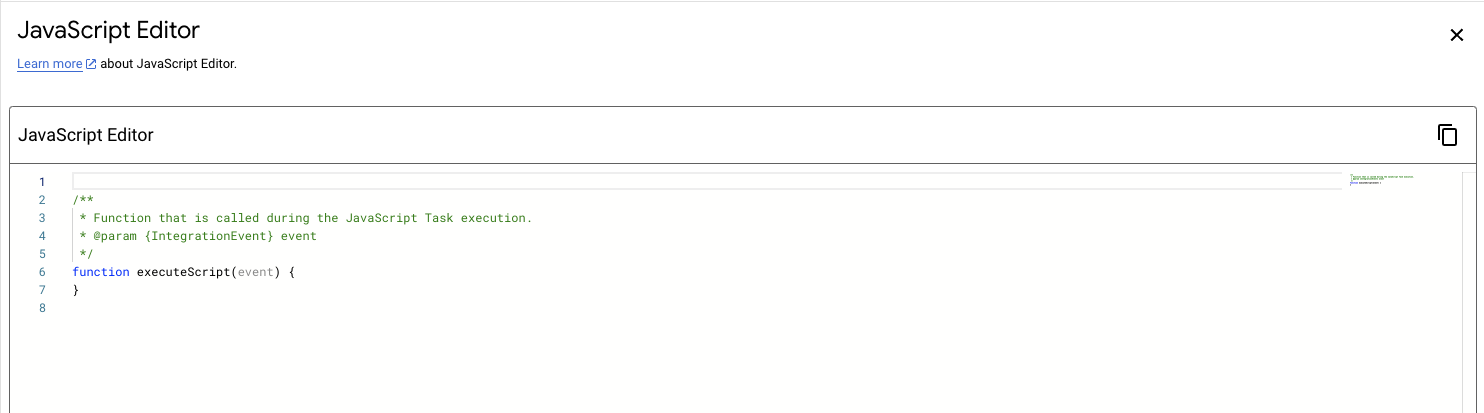
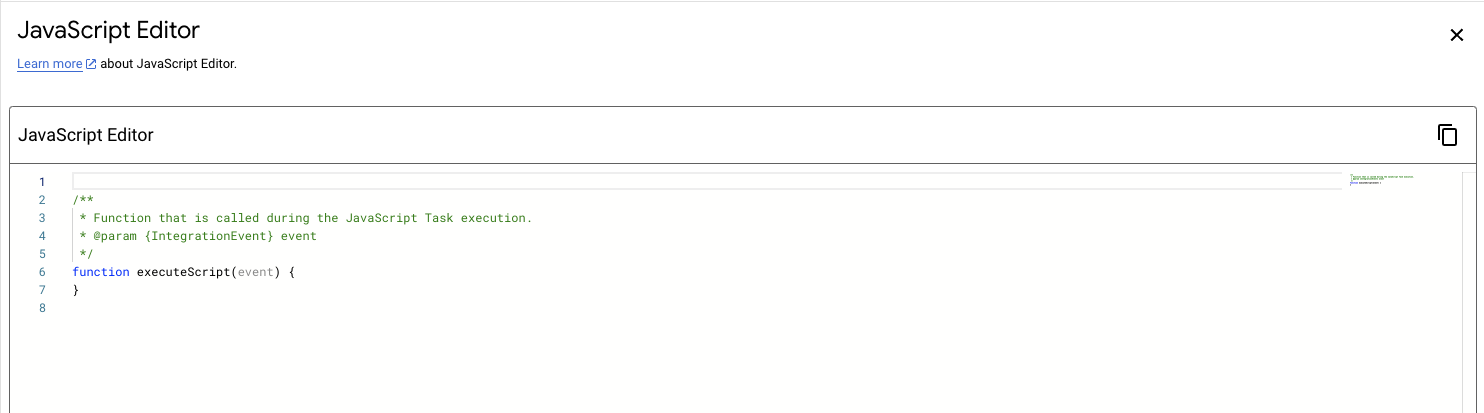
Usa el editor de JavaScript
Para ver y editar el Editor de JavaScript, ve al panel de configuración de tareas de JavaScript y haz clic en Abrir editor de secuencias de comandos. De forma predeterminada, el Editor de JavaScript contiene una función llamada executesScript(event).
Aquí:
-
executesScript()es la función a la que se llama cuando la integración de Apigee ejecuta la tarea JavaScript durante la ejecución de una integración. -
eventes el objeto en la memoria de la integración de Apigee.Para obtener información sobre los métodos compatibles del objeto event, consulta Variables de integración de acceso.
El motor de ejecución de JavaScript que usa Apigee Integration se basa en Rhino 1.7.14, que no admite toda la sintaxis de ES6. Solo se admite el autocompletado de la sintaxis ES5. Para ver toda la sintaxis de ES6 compatible, consulta Asistencia de Rhino ES2015.
Accede a variables de integración
Se puede acceder a las variables definidas en tu integración desde el Editor de JavaScript mediante el objeto de evento en la memoria de Apigee Integration.
Los siguientes métodos son compatibles con el acceso a las variables de integración desde tu Editor de JavaScript:
- getEventExecutionInfoId
- getGoogleCloudProjectId
- getIntegrationName
- getParameter
- getRegion
- log
- setParameter
| Nombre de la función | Descripción | Uso | |
|---|---|---|---|
|
Muestra el ID de ejecución de ejecución de la integración.
Tipo de datos que se muestra: String |
Sintaxis: Ejemplo:
function executeScript(event) {
event.getEventExecutionInfoId();
}
|
|
|
Muestra el ID del proyecto de Google Cloud.
Tipo de datos que se muestra: String |
Sintaxis:
Ejemplo:
function executeScript(event) {
event.getGcpProjectId();
}
|
|
|
Muestra el nombre actual de la integración.
Tipo de datos que se muestra: String |
Sintaxis:
Ejemplo:
function executeScript(event) {
event.getIntegrationName();
}
|
|
|
Muestra el valor de la variable de integración proporcionada.
Tipo de datos: tipo de datos de la variable de integración |
Sintaxis:
Parámetro de entrada: Es el nombre de la variable de integración. Ejemplo:
function executeScript(event) {
event.getParameter("var1");
}
|
|
|
Muestra el nombre de la región de integración.
Tipo de datos que se muestra: String |
Sintaxis:
Ejemplo:
function executeScript(event) {
event.getRegion();
}
|
|
|
Escribe el valor especificado en los registros de ejecución.
Para obtener información sobre cómo ver los registros de ejecución generados, consulta Registros de ejecución. |
Sintaxis:
Parámetro de entrada: cualquier variable o función que se use en la secuencia de comandos. Ejemplo 1:
function executeScript(event) {
event.log(event.getParameter("var1"));
}
Ejemplo 2:
function executeScript(event) {
event.log("Lorem ipsum");
}
|
|
|
Establece o actualiza el valor de una variable de integración. |
Sintaxis:
Parámetro de entrada: Esta función toma los siguientes argumentos:
Ejemplo:
function executeScript(event) {
event.setParameter("var1", "NewStringValue");
}
|
|
Estrategia de manejo de errores
Una estrategia de manejo de errores de una tarea específica la acción que se debe realizar si la tarea falla debido a un error temporal. Para obtener información sobre cómo usar una estrategia de manejo de errores y conocer los diferentes tipos de estrategias de manejo de errores, consulta Estrategias de manejo de errores.
